COMO APLICAR FORMATO A LAS IMAGENES EN WORD
1. Haga clic en la imagen a la que desee agregar un efecto.
2. En Herramientas de imagen, en la ficha Formato, en el grupo Estilos de imágenes, haga clic en Efectos de imagen.

- Para agregar o cambiar una combinación integrada de efectos, elija Preestablecer, y después haga clic en el efecto que desee.Para personalizar el efecto integrado, haga clic en Opciones 3D y después ajuste las opciones que desee.
- Para agregar o cambiar una sombra, elija Sombra y después haga clic en la sombra que desee.Para personalizar la sombra, haga clic en Opciones de sombra y después ajuste las opciones que desee.
- Para agregar o cambiar un reflejo, elija Reflejo y después haga clic en la variación de reflejo que desee.Para personalizar el reflejo, haga clic en Opciones de reflejos y después ajuste las opciones que desee.
- Para agregar o cambiar un iluminado, elija Iluminado y después haga clic en la variación de iluminado que desee.Para personalizar los colores de iluminado, haga clic en Más colores de iluminado y después elija el color que desee. Para cambiar a un color que no esté en colores para temas, haga clic en Más colores, y haga clic en el color que desee en la ficha Estándar o mezcle su propio color en la ficha Personalizar. Los colores y colores personalizados en la ficha Estándar no se actualizan si más adelante cambia el documento tema.Para personalizar el iluminado, haga clic en Opciones de iluminado y después ajuste las opciones que desee.
- Para agregar o cambiar un borde suave, elija Bordes suaves y después haga clic en el borde suave que desee.Para personalizar los bordes suaves, haga clic en Opciones de bordes suaves y después ajuste las opciones que desee.
- Para agregar o cambiar un bisel, elija Bisel y después haga clic en el bisel que desee.Para personalizar el bisel, haga clic en Opciones 3D y después ajuste las opciones que desee.
- Para agregar o cambiar un giro 3D, elija Giro 3D y después haga clic en el giro que desee.Para personalizar el giro, haga clic en Opciones de giro 3D y después ajuste las opciones que desee.
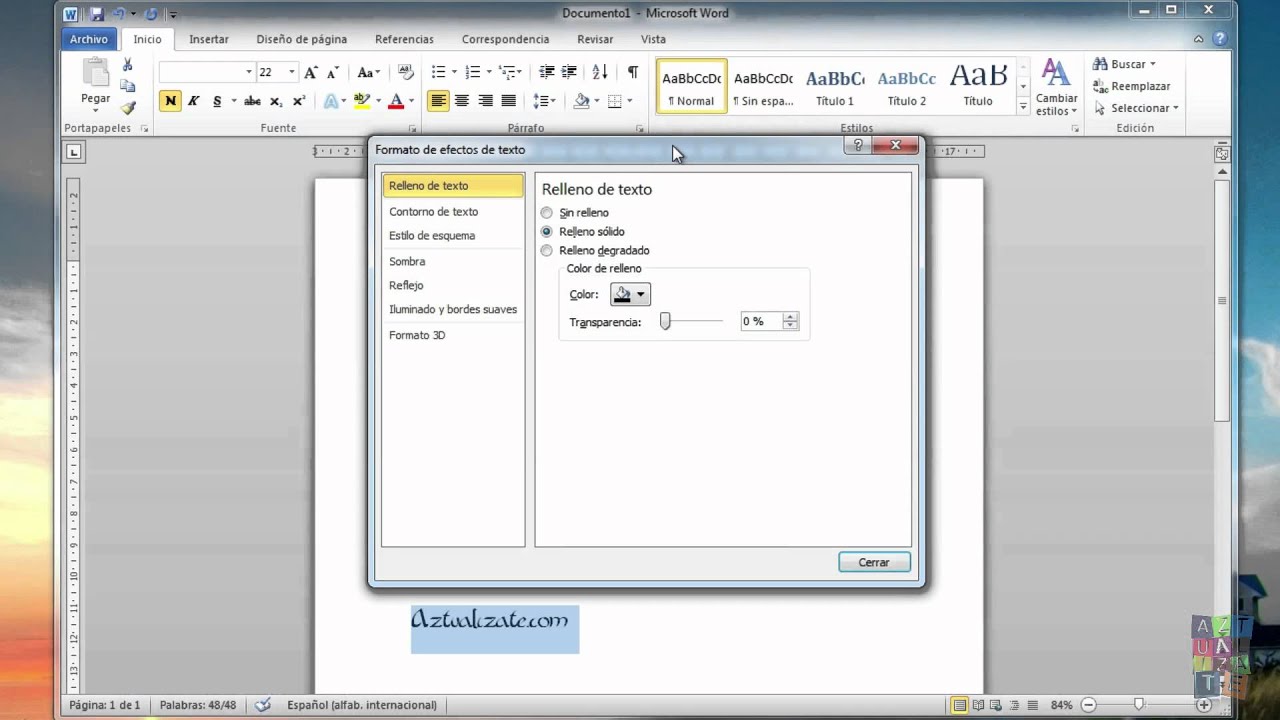
Derechos de autor https://support.office.com/es-es/article/Agregar-un-efecto-a-una-imagen-o-modificarlo-d9f0f1f2-5227-450f-95b4-25ffdddbd965
No hay comentarios:
Publicar un comentario